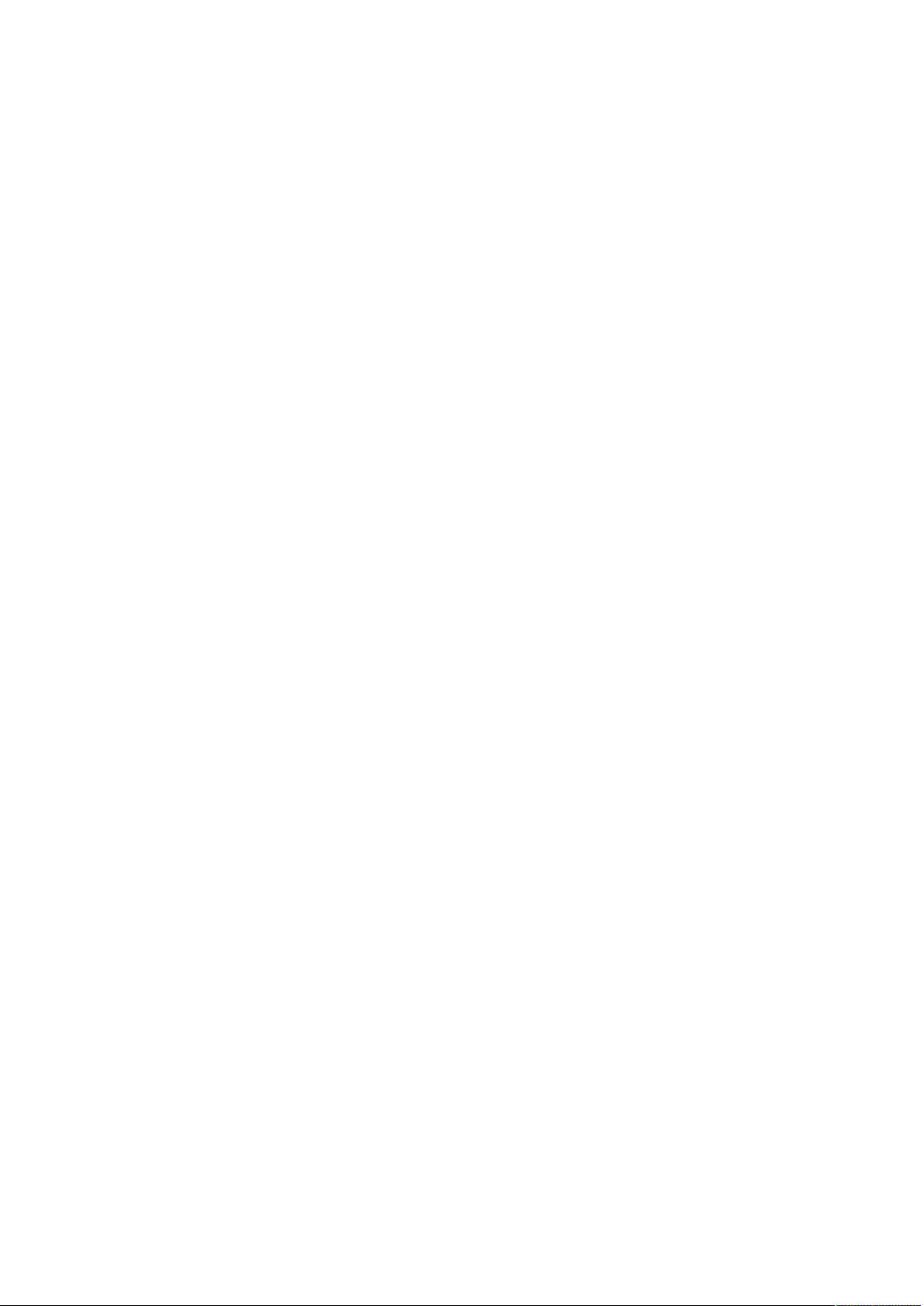Eclipse 3.2 + MyEclipse 5.5 + Tomcat 5.5:一站式JSP开发环境搭建教程
在本文中,我们将详细介绍如何在Eclipse 3.2版本搭配MyEclipse 5.5以及Tomcat 5.5的环境中搭建JSP开发环境。首先,确保您已经安装了Java Development Kit (JDK) 1.5.0.04,可以从提供的Thunder下载链接下载,安装后将它放置在C盘根目录下(可以根据个人需求选择其他路径),并配置环境变量:
1. 创建名为"JAVA_HOME"的新系统变量,其值为"C:\jdk1.5\",这表示JDK的安装位置。
2. 同样创建一个系统变量"CLASSPATH",值设置为".";%JAVA_HOME%。这里的"."代表当前目录,"%JAVA_HOME%"则引用了JDK的安装路径,确保Java类库能够在开发过程中正确识别。
接下来,安装Apache Tomcat 5.5.23,可以从官方镜像站点获取Windows安装包。安装完成后,配置Tomcat以便与Eclipse集成。通常情况下,MyEclipse自带了对Tomcat的支持,所以无需额外安装。
然后,下载并安装Eclipse 3.2 SDK,可以选择官方网站的汉化版,以便在中文环境下更好地操作。同时,安装MyEclipse 5.5的Full Stack Installer,它是Eclipse 3.2的专用插件,提供了更丰富的Java开发工具集。
对于JavaScript开发,推荐安装jsEclipse插件,可以从Adobe实验室的链接下载,它扩展了Eclipse的JavaScript支持功能。
安装和配置完成后,您的JSP开发环境就准备好了。在Eclipse中,可以通过新建Web项目,选择动态Web模块,指定使用的服务器为Tomcat,并设置JSP和Servlet的相关路径。这样,就可以在Eclipse的集成开发环境中愉快地进行JSP页面的编写、测试和部署了。
搭建这个环境的关键在于正确配置JDK、Tomcat和Eclipse的集成,以及安装必要的插件,使得整个开发流程更加顺畅。随着这些步骤的完成,开发者将拥有一个功能强大的Java Web开发平台,能够高效地进行网页应用的开发工作。
点击了解资源详情
2021-10-02 上传
2021-12-12 上传
2021-10-27 上传
2010-08-17 上传
2011-11-18 上传
2023-03-01 上传
2021-10-16 上传
2021-12-22 上传
th71233579a
- 粉丝: 0
- 资源: 16
最新资源
- 黑板风格计算机毕业答辩PPT模板下载
- CodeSandbox实现ListView快速创建指南
- Node.js脚本实现WXR文件到Postgres数据库帖子导入
- 清新简约创意三角毕业论文答辩PPT模板
- DISCORD-JS-CRUD:提升 Discord 机器人开发体验
- Node.js v4.3.2版本Linux ARM64平台运行时环境发布
- SQLight:C++11编写的轻量级MySQL客户端
- 计算机专业毕业论文答辩PPT模板
- Wireshark网络抓包工具的使用与数据包解析
- Wild Match Map: JavaScript中实现通配符映射与事件绑定
- 毕业答辩利器:蝶恋花毕业设计PPT模板
- Node.js深度解析:高性能Web服务器与实时应用构建
- 掌握深度图技术:游戏开发中的绚丽应用案例
- Dart语言的HTTP扩展包功能详解
- MoonMaker: 投资组合加固神器,助力$GME投资者登月
- 计算机毕业设计答辩PPT模板下载